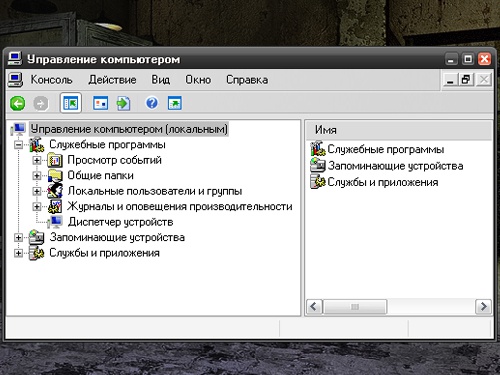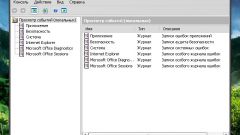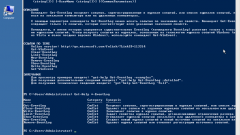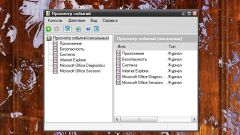Инструкция
1
Чтобы посмотреть журнал событий с рабочего стола, кликните правой кнопкой мыши по значку «Мой компьютер». В выпадающем меню выберите пункт «Управление», кликнув по нему любой кнопкой мыши – откроется диалоговое окно «Управление компьютером». Разверните ветку «Управление компьютером (локальным)», кликнув дважды по нему левой кнопкой мыши, в развернувшемся списке выберите раздел «Служебные программы», в подменю откройте пункт «Просмотр событий».
2
Если на рабочем столе вы не можете найти значок «Мой компьютер», настройте его отображение. Для этого кликните в любом свободном месте рабочего стола правой кнопкой мыши, в выпадающем меню любой кнопкой мыши нажмите на пункт «Свойства». Откроется диалоговое меню «Свойства: Экран». Перейдите на вкладку «Рабочий стол», нажмите на кнопку «Настройка рабочего стола». В дополнительном окне перейдите на вкладку «Общие» и установите маркер в поле напротив надписи «Мой компьютер» в разделе «Значки рабочего стола». Примените новые настройки и закройте окна.
3
Если вам не нужен значок «Мой компьютер» на рабочем столе, откройте журнал другим способом. Через меню «Пуск» вызовите «Панель управления». Если панель отображается в классическом виде, выберите значок «Администрирование». В открывшемся окне нажмите на значок «Просмотр событий». Если ваша панель отображается по категориям, ищите нужный значок в категории «Производительность и обслуживание».
4
Получить быстрый доступ к папке «Администрирование» можно и другим путем. Из меню «Пуск» вызовите пункт «Выполнить». В пустой строке введите команду control admintools и нажмите кнопку ОК или клавишу Enter. В открывшемся окне выберите значок «Просмотр событий». Чтобы сразу вызвать окно просмотра событий, избежав открытия папки «Администрирование», введите в строку команду eventvwr.msc и нажмите кнопку ОК.
Видео по теме